Sådan reparerer du en langsom Samsung Galaxy S7 Edge: Ultimativ fejlfindingsguide
Sådan gør du, hvis din Samsung Galaxy S7 Edge begynder at køre langsomt (fejlfindingsguide) Hvis du har bemærket, at din Samsung Galaxy S7 Edge kører …
Læs artikel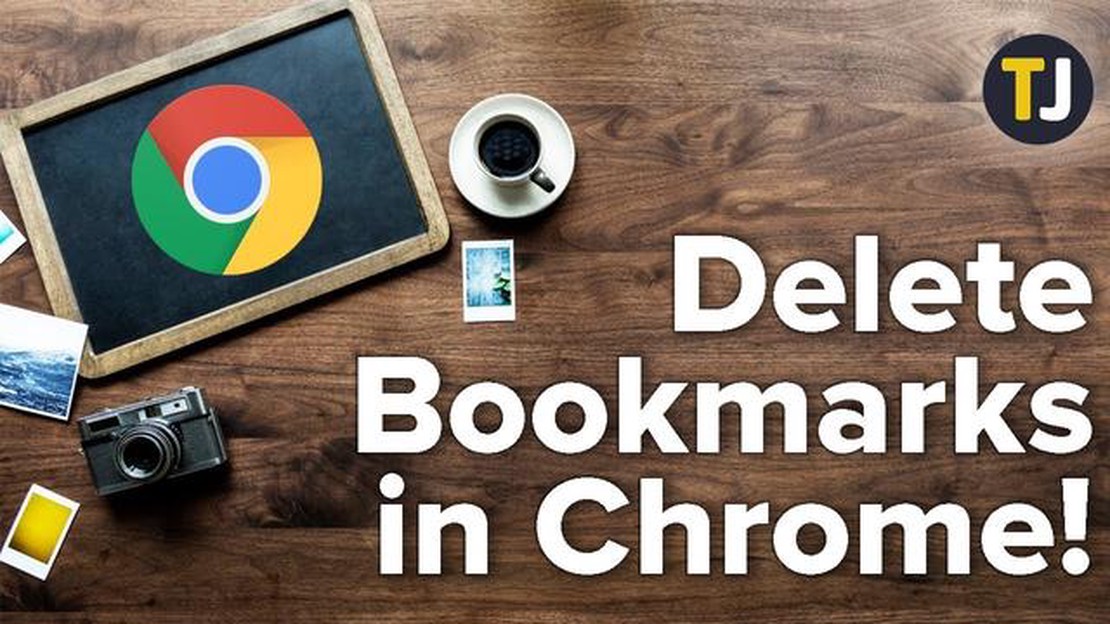
Google Chrome er en af de mest populære browsere på mobile enheder. Den giver praktiske funktioner, herunder muligheden for at tilføje bogmærker for hurtig adgang til vigtige sider. Men med tiden kan det være nødvendigt at slette unødvendige eller forældede bogmærker.
Sletning af bogmærker i Chrome på mobilen er en meget enkel handling, der kan udføres i få trin. I denne trin-for-trin-instruktion vil vi se, hvordan man fjerner Chrome-bogmærker på en mobil desktop.
Trin 1: Åbn Chrome-browseren på din mobile enhed, og naviger til startsiden ved at trykke på startikonet nederst på skærmen.
Trin 2: Nederst på skærmen finder du fanen “Bogmærker”. Klik på den.
Trin 3: Du vil blive ført til en skærm med en liste over alle dine bogmærker. Find det bogmærke, du vil slette, og swipe til venstre eller højre.
Trin 4: I det vindue, der åbnes, skal du klikke på knappen “Slet” eller “Slet bogmærke”.
Trin 5: Bekræft sletningen ved at klikke på “OK” eller en lignende knap.
Gør disse trin for hvert bogmærke, du vil slette. Når processen er færdig, forsvinder alle de valgte bogmærker fra listen og vil ikke længere være tilgængelige på dit mobile skrivebord.
Læs også: Sådan løser du Discord, der sidder fast i fuld skærm - Opdateret 2023
Sletning af chrome-bogmærker på den mobile desktop er en enkel og effektiv måde at frigøre plads og fjerne rod fra din enhed. Følg disse trinvise instruktioner, og du vil nemt kunne rydde din Chrome-bogmærkeliste på dit mobile skrivebord.
Chrome er en populær webbrowser, der tilbyder en praktisk måde at gemme bogmærker på for at få hurtig adgang til sider af interesse. Men med tiden kan din bogmærkeliste blive overfyldt, eller du kan simpelthen ønske at rydde den. I så fald er det vigtigt at vide, hvordan man sletter bogmærker på Chrome mobile desktop. Her er en trinvis vejledning, der kan hjælpe dig med denne opgave.
På denne måde kan du rydde op i din bogmærkeliste på Chrome mobile desktop ved at slette unødvendige eller forældede bogmærker. Husk på, at sletning af bogmærker faktisk ikke fjerner sider fra nettet, men blot fjerner linket til dem fra dine bogmærker.
Google Chrome har en praktisk funktion til at gemme bogmærker på din mobile enhed, men nogle gange kan det være nødvendigt at slette uønskede eller forældede bogmærker. I denne vejledning viser vi dig, hvordan du sletter bogmærker på Chrome mobile desktop.
Læs også: Fortnite Winterfest: Sådan finder du steder med juletræer og får belønninger
Du kan gentage disse trin for at slette andre bogmærker, du ønsker at fjerne fra din Chrome mobile desktop. Husk at slette unødvendige bogmærker med jævne mellemrum for at holde dit skrivebord ryddeligt og ikke overfyldt med information.
Sletning af bogmærker i Google Chrome på mobilen kan være nyttigt, når du vil organisere din bogmærkeliste eller slippe af med uønskede elementer. Her er en trinvis vejledning i, hvordan du sletter bogmærker i Chrome på din mobile enhed.
Det valgte bogmærke er nu blevet fjernet fra dine bogmærker i Google Chrome på din mobile enhed.
Du kan også slette et bogmærke ved at navigere til den side, det linker til, og holde fingeren på skærmen. Der vises så en kontekstmenu med et værktøjstip, og du kan vælge “Slet bogmærke”.
Sletning af unødvendige bogmærker hjælper med at holde dit arbejdsområde mere organiseret og overskueligt. Ved at følge disse enkle instruktioner kan du nemt slette bogmærker i Chrome på din mobile enhed.
At slette bogmærker i Google Chrome på skrivebordet er en ganske enkel og hurtig handling. Her er de trinvise instruktioner:
Nu ved du, hvordan du sletter chrome-bogmærker på skrivebordet.
Sådan gør du, hvis din Samsung Galaxy S7 Edge begynder at køre langsomt (fejlfindingsguide) Hvis du har bemærket, at din Samsung Galaxy S7 Edge kører …
Læs artikelSådan løser du problemer med forsinkelse og latenstid i Overwatch 2 Overwatch 2 er et utroligt populært multiplayer-onlinespil, der sætter hold af …
Læs artikelSådan løser du Hogwarts Legacy Out of Video Memory-fejl Hogwarts Legacy er et længe ventet videospil, der foregår i Harry Potters troldmandsverden. …
Læs artikelHvordan tjener man gratis operatør i rainbow six siege? I Rainbow Six Siege, det taktiske skydespil fra Ubisoft, kan valget af en operatør spille en …
Læs artikelDe 10 bedste gratis download managers til Android. I dag står mange brugere af Android-smartphones over for problemet med langsom download af filer …
Læs artikelTop 8 måder at løse problemet med en bærbar computer, der slukker tilfældigt Hvis din bærbare computer slukker tilfældigt, kan det være en …
Læs artikel